So erstellen Sie ein Voiceover für Ihre Aufnahmen

Von Olga Krovyakova - geändert am 26. Februar 2024, erstellt am 18. September 2021.
Suchen Sie nach einer Lösung, wie Sie schnell und einfach ein Voiceover erstellen können? Für eine Voice-over-Videobearbeitung bietet SolveigMM die Nutzung der Funktionalität der HyperCam-Software an.
HyperCam von SolveigMM vereint eine erstklassige Bildschirmaufnahme-App mit einem fortschrittlichen Dienstprogramm, um ansprechende Videos für Demonstrationen, Schulungen und mehr zu erstellen. Es handelt sich um einen hervorragenden Video- und Audiorecorder, dessen Versionen ständig modernisiert und verbessert werden.
So erstellen Sie Voice-Overs
Bevor Sie mit dem Erlernen des Algorithmus zum Erstellen eines Voiceovers für ein Video beginnen, schauen Sie sich einige Nuancen dieser Art der Bearbeitung im HyperCam Media Editor an.
Wichtige Aspekte, die Sie über unsere Software zur Aufnahme von Voice-Over wissen sollten
- Wenn Sie das Filmmaterial des Originaldokuments bearbeiten möchten, tun Sie dies vor dem Überspielen.
- Beim Überspielen wird die Ausgabedatei in MP4 mit AVC-Video und AAC-Audio konvertiert, wenn die Originaldatei in einem anderen Format vorliegt.
Algorithmus für Voice-over-Video
1. Installieren Sie eine Sprachaufzeichnungssoftware auf Ihrem Gerät.
2. Laden Sie die Datei, verschieben Sie sie auf die Timeline und legen Sie mit dem Schieberegler die Anfangsposition des Voiceovers auf der Timeline fest.
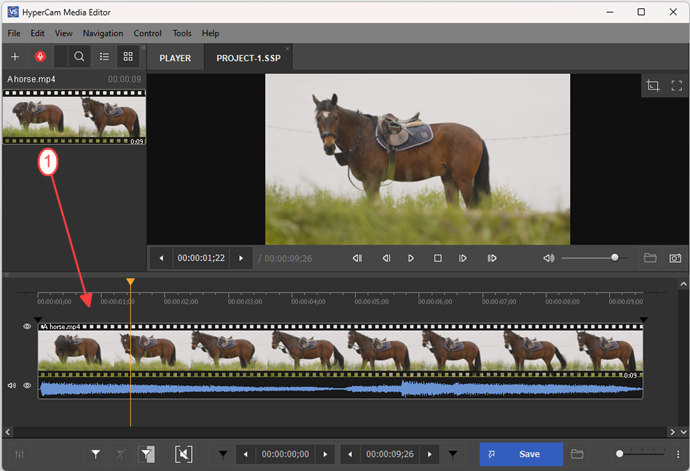
3. Drücken Sie die Mikrofontaste oder den Hotkey R , um mit der Aufnahme eines Voiceovers zu beginnen.
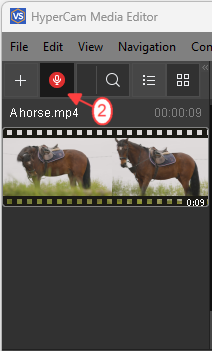
Bitte beachten Sie, dass es zu einer Zeitverzögerung von 3 Sekunden kommt, bevor die eigentliche Aufnahme beginnt. Sie können sich am Countdown orientieren.
4. Fügen Sie dem Video Voiceover hinzu.
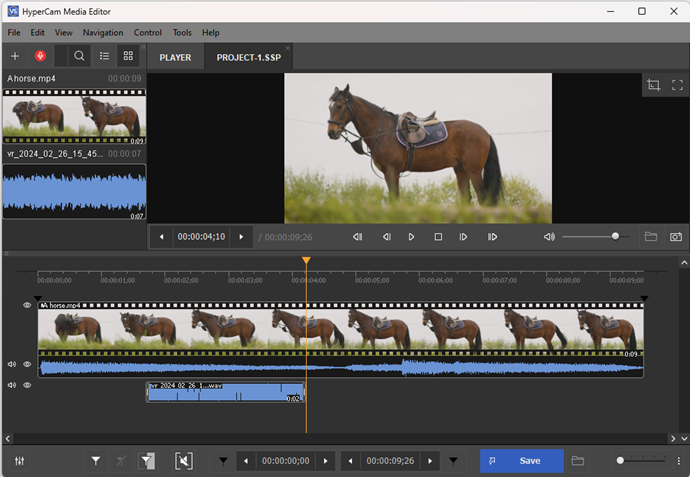
5. Drücken Sie die Taste „Aufnahme stoppen“ oder den Hotkey R , um das Überspielen abzubrechen. Sie sehen den aufgezeichneten Voiceover als separate Spur auf der Timeline.
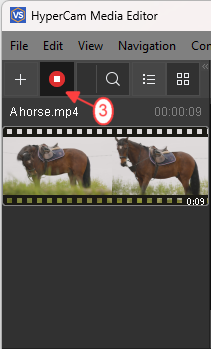
In diesem Stadium können Sie die Anfangsposition des Voiceovers ändern, indem Sie die Voiceover-Audiospur mit dem Mauszeiger verschieben, oder ihre Dauer ändern, indem Sie an den Rändern ziehen.
6. Sie können bei Bedarf auch die Lautstärke der Audiospuren in der grafischen Darstellung variieren. Klicken Sie dazu auf das Symbol Mixer-Einstellungen. Durch Öffnen des Audiomixers können Sie die Lautstärke jedes Titels während des Überspielintervalls individuell ändern.
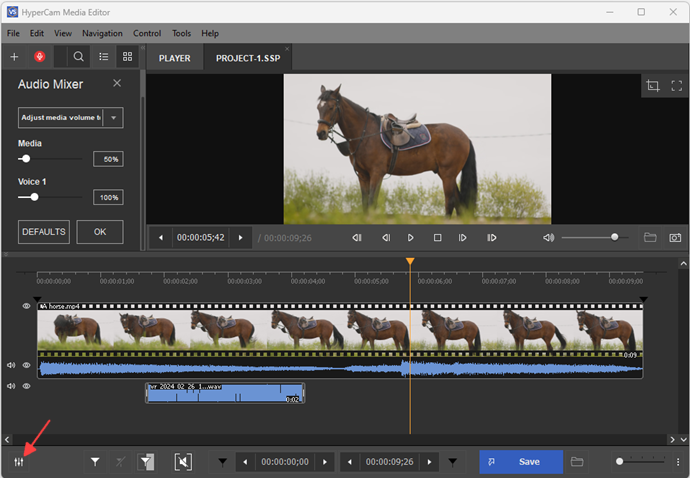
7. Speichern Sie Ihre Änderungen, indem Sie auf die Schaltfläche „Speichern“ klicken. Warten Sie, bis das Programm das Speichern der Änderungen bestätigt.
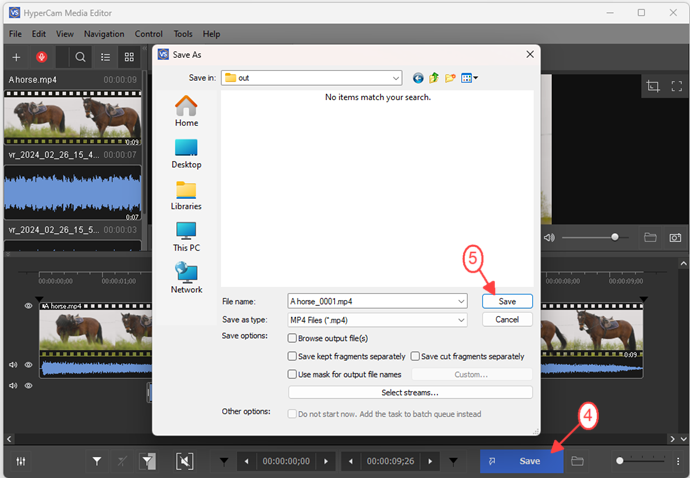
Alles ist fertig!
So nehmen Sie ein Voice-Over auf
Häufig gestellte Fragen
Was ist Voice-Over?
Welche Ausrüstung wird für Voice-Overs benötigt?
Was muss vor der Aufnahme eines Voice Overs getan werden?
Was ist die beste Software für Voice-Overs?
Die Voice-over-Video-Software HyperCam von SolveigMM verfügt über weitere nützliche Funktionen. Damit lösen Sie die Frage, wie man ein Voice-Over-Video erstellt, und können viele andere Aufgaben im Zusammenhang mit der Aufnahme und Bearbeitung von Video und Audio ausführen. Testen Sie unsere Software jetzt kostenlos und finden Sie heraus, ob sie eine coole Lösung ist!
Um HyperCam herunterzuladen und herauszufinden, wie man Voice-Overs macht, klicken Sie auf eine der Schaltflächen “„Kostenlos testen“ oder „Jetzt kaufen“".
- https://www.solveigmm.com/en/howto/how-to-record-audio-from-computer-and-microphone/
- https://www.solveigmm.com/en/howto/how-to-screen-record-on-pc-with-hypercam/
 Olga Krovyakova ist seit 2010 Technical Support Manager bei Solveig Multimedia.
Olga Krovyakova ist seit 2010 Technical Support Manager bei Solveig Multimedia.
Sie ist Autorin zahlreicher Text- und Video-Richtlinien für Produkte: Video Splitter, HyperCam, WMP Trimmer Plugin, AVI Trimmer+ und TriMP4.
Sie arbeitet jeden Tag mit Programmen und weiß daher sehr gut, wie sie funktionieren. Wenden Sie sich bei Fragen an Olga über support@solveigmm.com.
Sie hilft Ihnen gerne weiter!
 Deu
Deu  Eng
Eng  Rus
Rus  Ital
Ital  Esp
Esp  Port
Port  Jap
Jap  Chin
Chin